Windows10系统之家 - 安全纯净无插件系统之家win10专业版下载安装
时间:2019-08-28 12:36:17 来源:Windows10之家 作者:huahua
今天小编分享的是windows10efi引导下载安装教程,现在几乎所有新电脑都支持UEFI,且多数预装win10 64位系统,在uefi gpt模式下win10启动速度更快,有用户使用的是支持uefi的电脑,打算在uefi模式下安装win10原版镜像,但是不懂怎么操作,那么请来看看下面的教程吧。
一、安装准备:
1、支持uefi模式的电脑,8G容量U盘
2、64位win10系统镜像下载
3、制作uefi启动盘
二、启动设置:
如果你的BIOS里有这些选项请设置如下:
Secure Boot 设置为Disabled【禁用启动安全检查,这个最重要】
OS Optimized设置为Others或Disabled【系统类型设置】
CSM(Compatibility Support Module) Support设置为Yes或Enabled
UEFI/Legacy Boot选项选择成Both
UEFI/Legacy Boot Priority选择成UEFI First
三、uefi安装win10原版镜像步骤如下
1、制作好win10 uefi启动U盘之后,新主板默认都支持uefi启动,插入U盘启动电脑后按F12、F11、Esc等快捷键弹出启动菜单,选择带有UEFI前缀的U盘启动项,回车;
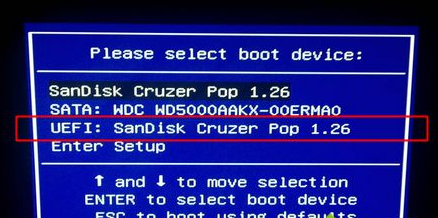
2、启动安装程序,进入这个界面,选择安装语言、时间格式、键盘输入法,点击下一步;
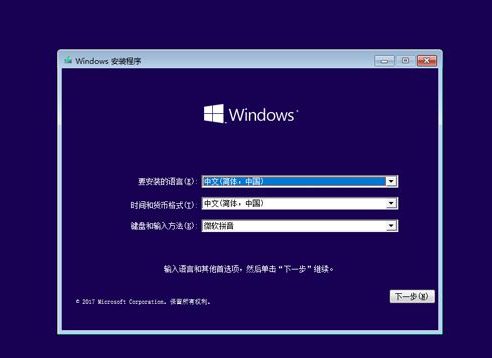
3、转到这个界面,直接点击【现在安装】;
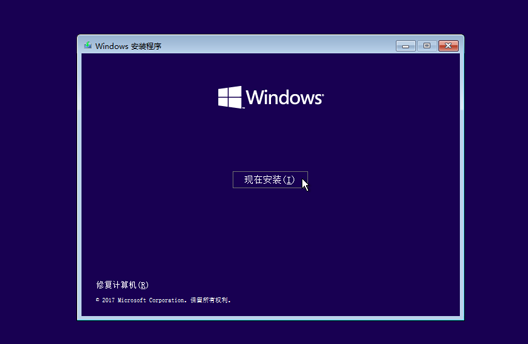
4、在这边输入密钥,没有密钥直接点击【我没有产品密钥】;
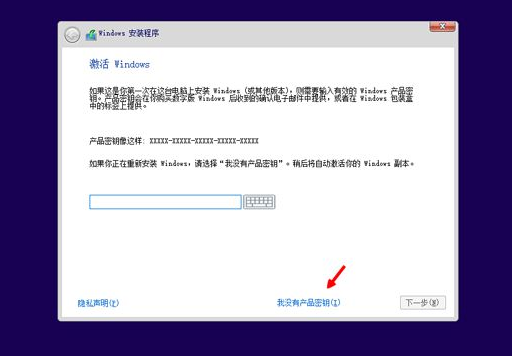
5、如果是Multiple版本,包含有2个版本,pro是专业版,home是家庭版,选择之后,点击下一步;
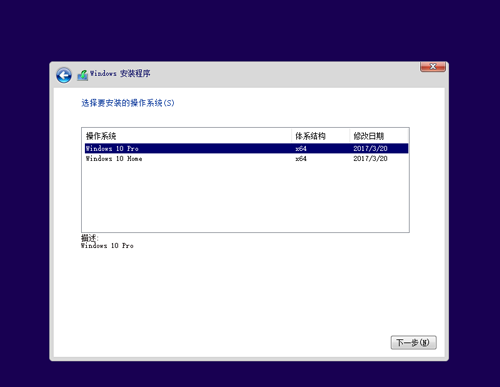
6、勾选【我接受许可条款】,点击下一步;
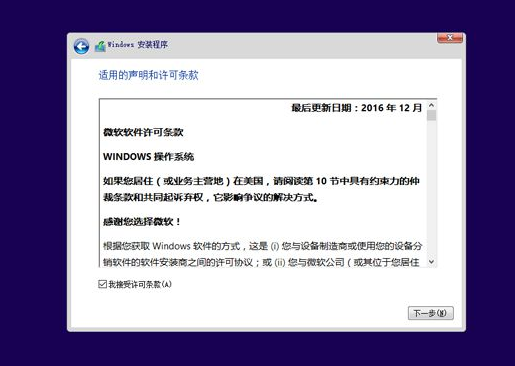
7、执行的安装类型,要选择【自定义:仅安装Windows(高级)】;
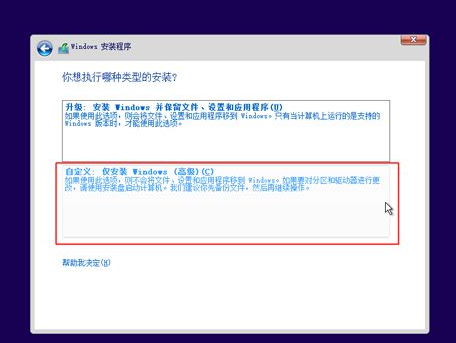
8、进入到分区界面,如果之前有系统,要先备份好数据,然后删除所有分区,只剩下一个未分配的空间,选择未分配的空间,点击【新建】;
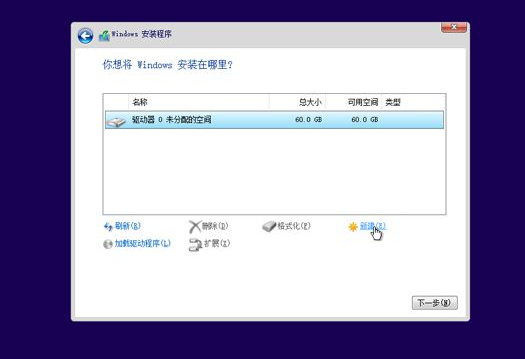
9、输入要建立的分区大小,如果固态硬盘容量小,大小直接默认,点击应用,建立一个分区,如果要2个以上分区,就自行设置大小,win10至少50G以上C盘空间,1G=1024MB,点击应用;
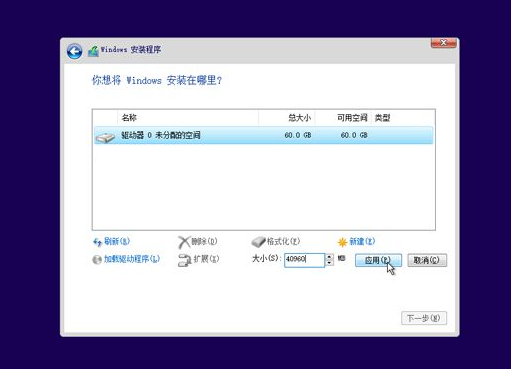
10、弹出提示框,提示会建立额外分区,直接点击确定;
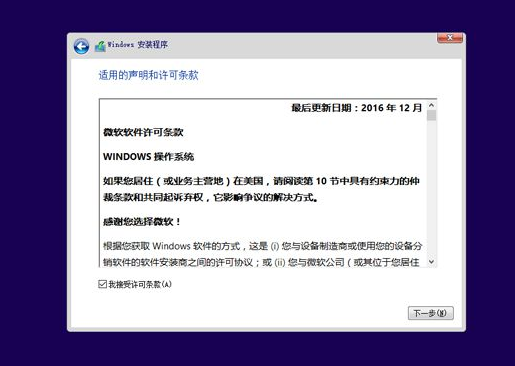
11、这边就建立了一个主分区,以及其他的额外分区,uefi模式下会有MSR保留分区,gpt分区表都会这样,选择主分区,点击格式化,然后按同样的步骤,新建其他的分区;
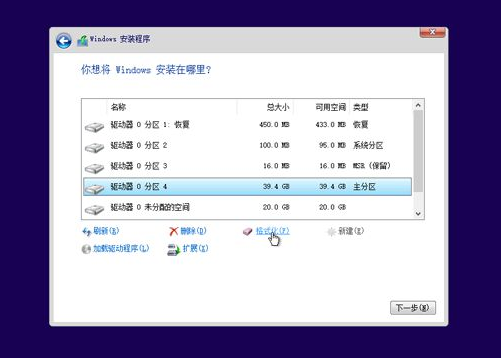
12、完成分区之后,选择系统安装位置,一般是第一个主分区,比如图中的分区4,下一步;

13、进入到这个界面,执行win10系统文件、功能安装过程,需等待几分钟;
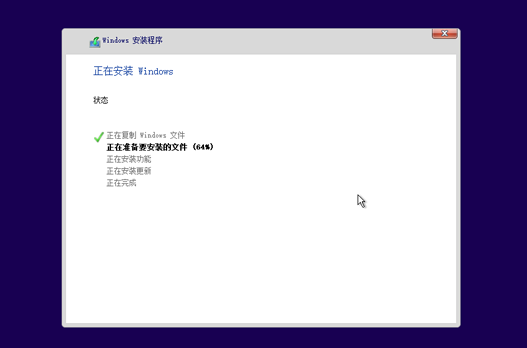
14、上一步完成后会重启电脑,在重启之前拔出U盘,启动进入这个界面,正在准备设备;
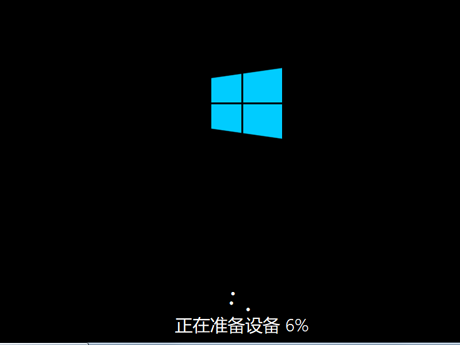
15、设备准备完成后,重启进入这个界面,准备就绪时间比较长;
16、安装完成后,进入小娜帮助向导,这是1703新版设置界面,提示你进行系统设置;
17、到创建帐户界面,【创建帐户】是建立微软Microsoft帐户,【脱机帐户】是建立本地帐户,这边选择建立脱机帐户;
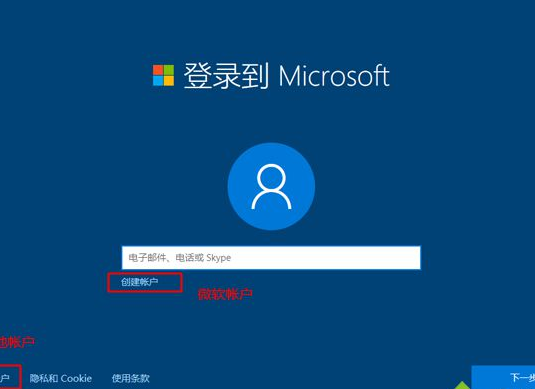
18、设置帐户密码,如果不想设置,直接放空,下一步;
19、之后就进入到win10全新的界面,安装完成,没有激活的可以用激活工具来激活。
以上就是uefi gpt模式安装win10官方系统的方法,如果你电脑支持uefi,就可以参考上面的步骤来安装uefi win10系统。
热门教程
热门系统下载
热门资讯





























